لماذا تتزايد الحاجة لإنشاء موقع ووردبريس لدى العديد منا يوما بعد يوم؟ ولم لا يمكن أن يتوقف نمو وتزايد المواقع؟ السبب بالتأكيد لما لها من فوائد تعود على المجتمعات بمنافع عديدة، منها على سبيل المثال وليس الحصر، الأرباح التجارية ونشر الثقافة والأخبار والتعليم عن بعد وغيرها من المكاسب في كل مجالات الحياة بصفة عامة.
في عام 2021 وحده بلغ عدد المواقع الإلكترونية 1,197,982,359، وكان عدد مواقع ووردبريس منها خلال نفس السنة 455 مليون موقع تقريبا، ولك أن تترجم ما يعنيه إنشاء موقع ووردبريس وتصميمه وما هي كلمة سر النجاح لجميع المجالات؟ بالطبع هي ووردبريس فهو الأول وبلا منازع كمنصة لإنشاء موقع ووردبريس من أي نوع.
لهذا فكان من الواجب علينا عمل دراسة تفصيلية لكيفية إنشاء موقع ووردبريس وتصميم موقع ووردبريس احترافي من الصفر وحتى الاحتراف، ولعمل ذلك سنرى خطوات إنشاء موقع ووردبريس كما في السطور والعناوين التالية.
كيفية حجز نطاق Domain واستضافة لإنشاء موقع ووردبريس
هناك العديد من الاستضافات وبائعي النطاقات وهم يتميزون بأسعارها وخططها المتفاوتة، أرخص تلك الاستضافات والتي تعطيك نطاق مجاني لمدة سنة، جودادي ونيم شيب وهوستينجر، ويمكن أيضا أن تقوم بشراء النطاق فقط، وذلك من خلال أرخص بائعي النطاقات الا وهو جودادي، بعد شراء النطاق يمكن تركيبه على أي استضافة تريد ومتى تحب.
من الاستضافات العالمية التي لا تنافس استضافة A2hosting و Siteground وهناك العديد من الاستضافات المميزة الأخرى ولكن هاتين أفضلها على الإطلاق.
يوجد العديد من الأنواع والخطط للاستضافات لإنشاء موقع ووردبريس، ومن الأنواع المعروفة الاستضافات المشتركة Shared والافتراضية VPS والمهداة Dedicated، ويوجد أيضا السحابية Cloud، كل نوع من تلك الأنواع له خطط مختلفة حسب استهلاك الموارد، والموارد هي المعالج وحجم الذاكرة العشوائية المستفاد بها للموقع وسعة التخزين للموقع الواحد وهل هي من النوع SSD أو HDD، وغيرها من الموارد.
سوف نختار منها استضافة جودادي، لشرح كيفية حجز تلك الاستضافة والنطاق، وقد اخترناها نظرا لما تقدمه من أسعار تفوق الجميع، مع إمكانياتها التي يمكن التحكم بها، وبالتالي فسوف يعود ذلك عليك، برفع مستوى موقعك وسرعته، وذلك لن يحتاج إلا لبعض الخبرة القليلة.
شرح مصور لكيفية حجز النطاق والاستضافة
لإنشاء موقع ووردبريس يجب علينا أولا أن نقوم بحجز نطاق واستضافة من جودادي، قم بالبحث عن موقع جودادي من خلال أي محرك بحث، وسوف يظهر لك رابطه في النتائج الأولى، ثم اذهب إليه واختار أحد الخطط الخاصة به، كما هو موضح بالشكل التالي:

بعد القيام بالاختيار حسب متطلباتك، يمكنك البدء بالتعامل مع لوحة التحكم cPanel الخاصة به، وتذكر أنك يمكن أن تبدأ بأرخص الخطط، ثم تقوم بالترقية في حالة ما إذا تزايد أعداد الزوار لموقعك، وفي حالة ما إذا زاد بشكل غير معقول فيمكنك الانتقال إلى خطط استضافة VPS أو ما بعدها.
إذا أردت الاشتراك في أي استضافة من الاستضافات الأخرى المشهورة، فلا بديل عن شراء اسم النطاق من جودادي، ثم ربطه بالاستضافات الأخرى، حيث أن معظم هذه الاستضافات تبيع النطاق بسعر مرتفع، وبالطبع إن كانت الاستضافة التي تختارها تعطي النطاق مجانا فسيكون ذلك أفضل.
تذكر أن الخطة الأولى والثانية من جودادي لا تعطيان شهادة الأمان SSL بالمجان، ولكن يمكن التحايل على هذا الأمر، عن طريق ربط النطاق بشهادة مجانية لمدة سنة من موقع sslforfree.
كيف تتعامل مع لوحة التحكم الخاصة بالاستضافة cPanel
بعد شراء الاستضافة والنطاق لإنشاء موقع ووردبريس، يمكن الدخول إلى لوحة التحكم والتي سوف تجد شكلها كالتالي:

معظم لوحات التحكم تكون من النوع cPanel ولكن هناك بعض الاستضافات تستخدم أشكالا اخرى، منها على سبيل المثال استضافة هوستنجر والتي تستخدم ما يسمى hPanel، ولكن بصفة عامة لا يوجد اختلافات تذكر، سوى الشكل العام والألوان وليس اختلافا في التطبيقات.
أكثر تلك التطبيقات استخداما كالتالي:
مدير الملفات File Manager
من خلال مدير الملفات يمكنك تغيير وإضافة ما تريده من ملفات ومجلدات، وغالبا لا يتم الإضافة والتغيير إلا أسفل المجلد public_html، أما باقي المجلدات فيمكن للفنيين فقط التعامل معها.
يمكن من خلال مدير الملفات إضافة مجلد ووردبريس المضغوط ثم فك الضغط من على الخادم والاستضافة وبدء تنصيب ووردبريس، يمكن أيضا إضافة أي مجلدات وملفات أخرى مثل htaccess و robots.txt الخاصة ببعض الأمور الفنية للاستضافة، كما يمكن إضافة أي ملفات ومجلدات تريد.
معالج النسخ الاحتياطي والاستعادة Backup wizard
من أهم التطبيقات المستخدمة على الاستضافات، النسخ الاحتياطي، حيث أن استخدامه يعني أن موقعك محمي كليا ضد ضياع بيانات موقعك، لهذا فبعد عملية إنشاء موقع ووردبريس يجب أن يكون من أوائل مطالبك عمل نسخ احتياطي للموقع بشكل منتظم.
وكلما كان النسخ الاحتياطي مستخدم في الوقت الفعلي، كلما كانت الاستضافة أقوى، النسخ في الوقت الفعلي يحمي المتاجر الإلكترونية من ضياع العملاء في حالة مهاجمة أو اختراق الموقع وكذلك الحماية بالنسبة لأي موقع مهم.
التطبيق بسيط ولا يحتاج منك إلا لنقرة واحدة للنسخ وكذلك للاستعادة، ولكن تذكر دائما بعمل تنزيل لآخر نسخة من النسخ الاحتياطية على جهازك، أو تخزينها سحابيا على أي مخزن سحابي، حتى لا تضيع البيانات، إذا ما تم اختراق الاستضافة نفسها.
حساب FTP account
لكي تستطيع استخدام ورفع أي ملفات إلى الاستضافة على وجه السرعة وبدون اللجوء إلى مدير الملفات، يجب عليك أن تقوم بإنشاء حساب FTP باسم وكلمة سر معينة، بعد ذلك يتم تنصيب برنامج FTP client على جهازك، وغالبا ما يستخدم برنامج FileZilla المشهور في تلك الحالة.
تعد عملية رفع الملفات والمجلدات من خلال FTP الشائعة الاستخدام للسهولة وتعدد الإمكانيات.
حساب MySQL Database Wizard
لكي تستطيع إنشاء قاعدة بيانات خاصة وربطها بووردبريس، يجب استخدام MySQL Database Wizard، وكل ما سوف تقوم به فعليا هو مجرد إنشاء قاعدة البيانات الفارغة، بمعنى ستضع اسمها واسم للمستخدم المدير وكلمة سر قاعدة البيانات وسيقوم برنامج ووردبريس بعمل اللازم كله بسهولة ويسر.
اختيار إصدار Select PHP Version
كلما كانت الاستضافة محدثة بآخر الإصدارات من PHP، كلما كانت استضافة أقوى، من مميزات وجود إصدار حديث القدرة على استخدام آخر إصدارات ووردبريس بكل إمكانياته، آخر إصدار لـ PHP هو إصدار 8 حتى كتابة هذه السطور، وكلما كان الإصدار أحدث، كلما كان إنشاء موقع ووردبريس متميز من ناحية الأكواد والخصائص أكبر.
تركيب شهادة الأمان SSL/TLS
شهادة SSL هي المسؤولة عن أمان الموقع، حيث يعتبر محرك بحث جوجل المواقع التي لا تستخدمها غير آمنة، كما أن المتصفحات تضع عراقيل كثيرة أمام ظهور صفحات تلك المواقع عليها، لهذا فيجب شراء واستخدام شهادات SSL، مع ملاحظة أن الكثير من الاستضافات تعطيها مجانا في السنة الأولى.
حساب بريد إلكتروني Email account
في معظم الاستضافات يتم إعطاء بريد خاص باسم الموقع، وبأعداد كبيرة، وبالتالي فيمكن لأي صاحب موقع عمل بريد إلكتروني بنفس اسم النطاق الخاص بالموقع، وهذا يجعل إنشاء موقع ووردبريس ببريد إلكتروني باسمه أكثر مصداقية.
تنصيب ووردبريس تلقائيا WordPress
من ضمن ما تقدمه كثير من الاستضافات، التنصيب التلقائي لووردبريس بنقرة زر واحدة، وهذا يسهل الكثير من الأمور على مدير الموقع، وفي حالة عدم وجود تنصيب تلقائي، فيمكن عمل ذلك يدويا ولن يستغرق وقت طويل.
كيفية تنصيب وتفعيل وإعداد نظام ووردبريس
يمكن تنصيب ووردبريس كما ذكرنا بطريقة تلقائية في كثير من الاستضافات، ولكن هناك بعض الحالات التي قد تحتاج إلى تنصيب ووردبريس يدويا لإنشاء موقع ووردبريس.
من تلك الحالات على سبيل المثال، إن كنت تريد إنشاء موقع ووردبريس فرعي من موقعك الرئيسي لأي سبب من الأسباب، مثل إنشاء مدونة منفردة، أو تجربة موقعك وشكله قبل الشروع في إطلاقه، أو إنشاء موقع تجريبي لتجربة الإضافات والقوالب عليه، مثل ما يقوم به مختبري وكاتبي محتوى ووردبريس.
ولكي يتم تنصيب ووردبريس على الاستضافة يدويا، يجب إتباع بعض الخطوات الهامة، وهي كالتالي:
قم بالبحث عن موقع wordpress.org على محرك البحث الذي تشاء، وبالتأكيد سوف يظهر لك من أوائل الروابط في صفحة البحث وذلك نظرا لشهرة تلك المنظمة العالمية، بعد الوصول للموقع قم بالضغط على زر get wordpress كالتالي.

ستظهر لك الصفحة التالية فقم بتنزيل ووردبريس بالضغط على الزر التالي.

بعد عملية التنزيل اختر الملف المضغوط وقم بفك الضغط كما بالشكل.

بعد ظهور المجلد الخاص بووردبريس افتحه ثم افتح المجلد الذي بداخله وهو wordpress، ثم اختر الملفات والمجلدات الموجودة جميعها واضغطها في ملف واحد كالتالي.

ثم قم بالذهاب إلى لوحة تحكم الاستضافة، واختر منها مدير الملفات كما بالشكل التالي.

سيظهر لك في تبويب جديد مدير الملفات، فقم بالنقر على مجلد public_html ثم الضغط على زر رفع Upload كما هو موضح بالشكل التالي.

سيفتح لك تبويب جديد لرفع ما تريد، قم بالضغط على الزر التالي لاختيار ما تريد رفعه.

سيظهر لك مربع الفتح لاختيار الملف الذي تريد رفعه، فقم باختياره كالتالي.

في الخطوة التالية سوف نفك ضغط الملف في داخل المجلد الرئيسي public_html عن طريق اختيار الملف ثم النقر على زر Extract كما هو موضح بالشكل.

بعد ان يتم فك الضغط وظهور المجلدات والملفات، يمكن مسح الملف المضغوط ثم الذهاب إلى لوحة التحكم الرئيسية مرة أخرى، واختيار معالج قواعد البيانات المشار إليه في الشكل التالي.

سيتم تحويلك إلى الشاشة التالية لاختيار اسم قاعدة البيانات التي سوف تقوم بإنشائها، فاكتب الاسم الذي تريد ويجب أن تتذكره.

الآن اكتب اسم المستخدم الذي سيكون مدير لقاعدة البيانات، وأيضا كلمة سر قوية جدا حتى لا يسهل اختراقها ثم اضغط إنشاء مستخدم.

سيظهر لك تاليا القدرات التي ستسمح بها لهذا المدير لهذه القاعدة من البيانات، فاختر الكل عن طريق وضع علامة صح داخل مربع الاختيار المشار إليه في الشكل التالي.
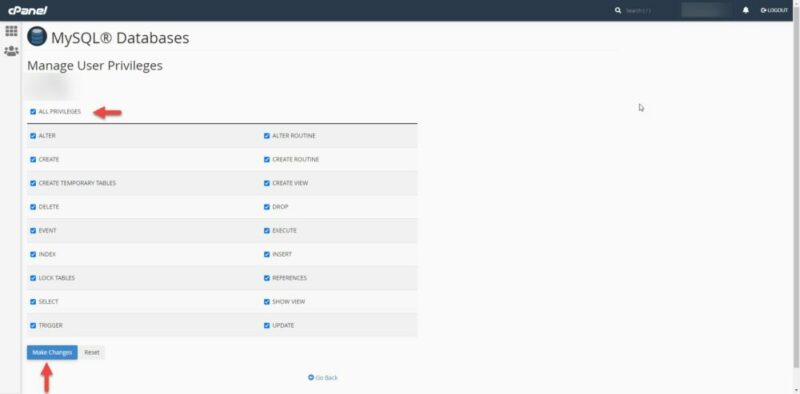
الآن قم بكتابة اسم نطاق موقعك داخل بحث المتصفح لتظهر لك الشاشة الاولى لتنصيب ووردبريس، فاختر اللغة العربي ثم اضغط زر متابعة continue كما بالشكل التالي.

يظهر لك شاشة تعريفية لما يجب أن تقوم به تاليا، فقم بالضغط على زر ابدأ الآن.

في الشاشة التالية ادخل اسم قاعدة البيانات التي كتبتها سابقا واسم المستخدم المدير وكلمة السر التي كتبتها أيضا، واترك localhost كما هو، وقم بتغير البادئة لأنها قد تكون معروفة للمخترقين.

ابدأ بعملية التنصيب لووردبريس بالضغط على الزر المشار له في الشكل التالي.

بعد ذلك ستظهر لك شاشة لكتابة الاسم الذي ستختاره كمدير للموقع وكلمة السر والبريد الإلكتروني الذي سيصلك من خلاله كل المعلومات، فاختر ما تكتبه بعناية حتى لا تكون عرضة للمخترقين، ولا تكتب أبدا الاسم admin لأنه أشهر اسم للاختراق.

هكذا قد تكون أنهيت كل شيء، فاضغط دخول كما بالشكل التالي.

أصبح الآن لديك القدرة على الدخول للوحة التحكم الخاصة بووردبريس وبالتالي نجاحك في إنشاء موقع ووردبريس جديد، فادخل الاسم وكلمة السر وابدأ العمل.

نبذة عن القائمة الجانبية في ووردبريس
بعد عملية تنصيب ووردبريس لإنشاء موقع ووردبريس، يمكنك الإبحار داخل الواجهة الخلفية للموقع والتي بها لوحة تحكم ووردبريس والتي تستطيع من خلالها انجاز كل اعمالك، وسنلقي الضوء على ما يحتويه الشريط الجانبي من قوائم فرعية وفوائدها وهي كالتالي:
القائمة الرئيسية
عند الضغط عليها تظهر بعض الاختصارات للوصول السريع لبعض المهام، مثل كتابة مقالتك الأولى وإعداد الصفحة الرئيسية وإدارة الودجات والقوائم وما إلى ذلك، وهذه المهام موجودة بداخل قوائم أخرى أساسية وبمزيد من الخصائص الاحترافية، يوجد أيضا بالقائمة الرئيسية القائمة الفرعية تحديث، وفائدتها الرئيسية هي عمل تحديث لووردبريس وللقوالب وللإضافات بصورة سريعة.
قائمة مقالات
قائمة مقالات الفرعية تحتوي على قسم يسمى كل المقالات وبالانتقال إليه سوف تجده عبارة عن صفحة بها جدول يحتوي على كل المقالات التي كتبتها أو كتبها أي من كتاب ومحرري الموقع.
ويمكن من خلالها الروابط الموجودة أسفل كل مقال والتي تظهر عند تمرير الماوس على اسم المقال، الوصول إلى محتوى المقالة وتحريرها بالكامل، أو تحرير بعض خواصها تحريرا سريعا، بمعنى نشرها واختيار تصنيفاتها ووسومها.
كما يمكن أيضا من خلال الروابط اسفل كل مقال في الجدول نقل المقال إلى سلة المهملات في حالة عدم الرغبة في تواجدها، وكذلك يمكن عرضها لمعرفة الشكل النهائي الذي ستظهر به على الواجهة الأمامية من الموقع.
تحتوي أيضا القائمة الفرعية على قسم يطلق عليه أضف جديدا، وهو لإضافة مقال جديد والبدء في تحريره من خلال محرر جوتنبرج.
كما تحتوي القائمة على قسم تصنيفات وهو لإعطاء المقال تصنيف، فعلى سبيل المثال إن كان محتوى المقالة يشير إلى المجال التقني، يمكن كتابة تصنيف تقني له، وإذا كانت يشير إلى محتوى رياضي فيكتب تصنيف رياضي، ويمكن وضع تصنيفات فرعية من التصنيفات الرئيسية مثل كرة سلة وكرة قدم وسباحة وما إلى ذلك.
الجزء الرابع في القائمة الفرعية هو وسوم، وهو لتخصيص أكثر للمقال، بمعنى إن كان التصنيف يتكلم عن كرة القدم مثلا، فيمكن كتابة اسماء منتخبات بلاد أو فرق بلاد، بحيث يمكن الوصول لهذه الوسوم من الواجهة الأمامية للمهتمين بفرق معينة.
تعطي محرك البحث اهتماما كبيرا للتصنيفات والوسوم، وذلك لسهولة فهم الموقع وجوانبه ومقالاته.

قائمة وسائط
وتحتوي قائمتها الفرعية على قسمي المكتبة وأضف جديد، من خلال المكتبة يمكن رؤية جميع الوسائط التي تم رفعها للموقع سواء صور أو فيديو، ويمكن التحكم في الصور وتغير احجامها وإضافة عنوان ووصف ونص بديل وكلمات توضيحية ويمكن حذفها وما إلى ذلك.
وكذلك بالنسبة للفيديوهات يتم كتابة وتغيير بعض خصائصه أيضا بطريقة مشابهة للصور، يوجد أيضا إمكانية إضافة صور وفيديوهات جديدة من خلال زر أضف جديد الموجود أعلى المكتبة، أو الإضافة عن طريق أضف جديدا من القائمة الفرعية لوسائط.

قائمة صفحات
من خلال القائمة الفرعية لصفحات، سوف تجد قسمين وهما كل الصفحات وأضف جديدا، وهما يشبهان تقريبا ما يتم في قائمة مقالات الفرعية، حيث أن كل الصفحات ترسلنا إلى جدول بكل صفحات الموقع، والتي تكون هي أساس القوائم التي بالواجهة الأمامية للموقع.
من خلال الجدول الموجود في كل الصفحات، يمكن كتابة الصفحات مثل الرئيسية ومن نحن واتصل بنا وغيرها من الصفحات المطلوبة، ويتم تحريرها بالكامل من خلال محرر جوتنبرج أيضا، أو تحريرها تحرير سريع ونشرها أو جعلها كمسودة.
كذلك يمكن أيضا إرسالها لسلة المهملات، وعرضها بالشكل الذي ستظهر به في واجهة الموقع الأمامية.
بالنسبة للقسم الثاني الذي يطلق عليه أضف جديدا فائدته كاسمه، حيث يستخدم لإنشاء صفحة جديدة من الصفر.

تعليقات
وعند الضغط عليها يظهر جدول كل التعليقات. وسوف تجد به التعليقات التي تمت على موقعك لكل مقال تقوم بكتابته. وتظهر في جدول للموافقة على تلك التعليقات وإظهارها أو إلغائها ومسحها. جدير بالذكر أنه يمكن أن تكون التعليقات مصدر إزعاج للموقع. إذا كان بها روابط مزعجة لمواقع أخرى وإعلانات عن أي نوع من المنتجات. لهذا فيجب الحرص أثناء التعامل معها.
قائمة مظهر
هذه القائمة من أهم القوائم لتصميم وإنشاء موقع ووردبريس متكامل، من قائمة مظهر الفرعية يمكن التحكم في العديد من العناصر. مثل القوالب واختيار القالب المطلوب للواجهة الأمامية سواء كان مجاني من موقع منظمة ووردبريس. أو كان قالب مدفوع سيتم رفعه إلى الاستضافة وتنصيبه وتفعيله. كما يمكن من خلال قسم قوالب عمل معاينة القالب قبل اختياره.
بالنسبة لقسم تخصيص فيستخدم للمعاينة الحية للقالب. مع اختيار وإضافة خصائصه العامة بدأ من عنوان الموقع ووصفه. وحتى أيقونة الموقع التي تظهر في أعلى التبويب الذي يظهر في أي متصفح. وألوان وشكل الموقع. جدير بالذكر أن تلك الخصائص تتغير من قالب إلى قالب آخر حسب الأكواد التي كتبها المطور الذي أنشأ القالب. وما قام بإضافته من خصائص له.
من القائمة الفرعية لمظهر ستجد أيضا ودجات. وهي لفتح صفحة الودجات المستخدمة في الشريط الجانبي والتذييل الخاص بالواجهة الأمامية للموقع. الودجات هي عبارة عن أجزاء صغيرة من البيانات. ويمكن أن تكون مثل روابط لصفحات تصنيفات المقالات أو المنتجات. إن كان موقعك للتجارة الإلكترونية وغيرها من التصنيفات لأنواع المواقع المختلفة.
يمكن أن تكون الودجات أيضا عبارة عن مربع تواصل وتسجيل دخول وإعلان وقائمة ببعض صفحات الموقع وما إلى ذلك. يتم إنشاء الودجات بواسطة المطورين ويوجد ودجات أساسية تكون موجودة وتم تطويرها بواسطة مطوري برنامج ووردبريس.
ستجد أيضا في القائمة الفرعية مظهر صفحة قوائم. وفيها يتم إنشاء القوائم التي تظهر في الواجهة الأمامية للموقع. سواء قائمة رئيسية أو قوائم ثانوية. ويتم التعامل مع تلك القوائم وإدراج الصفحات المطلوبة بها وتحديد موقعها في الواجهة الأمامية.
بالنسبة للقسم خلفية في القائمة الفرعية فهو قسم خاص تم إضافته. وليس قسم رئيسي في تلك القائمة الفرعية. وهذا القسم يتم إدراجه بواسطة المطور. للقالب الذي تم تنصيبه، وهو للتحكم في ألوان الخلفية للموقع. يذكر أنه يمكن لأي مطور قوالب إدراج ما يشاء من أقسام داخل برنامج ووردبريس. ولا تظهر تلك الأقسام إلا في حالة تنصيب هذا القالب فقط.
القسم الأخير في القائمة الفرعية هو محرر القوالب. ومنه يمكن إضافة وتعديل أي كود برمجي للملفات الأساسية للقالب المنصب. وينصح بعدم التعديل عليها إلا إذا كنت محترف في كتابة الأكواد والتعديل عليها. كما ينصح بعمل نسخ احتياطي للموقع قبل الشروع في تعديل. أو إضافة أي كود نظرا لخطورة تلك الملفات.

قائمة إضافات
في بداية القائمة الفرعية لإضافات، يوجد قسم إضافات منصبة. وهي تفتح لك صفحة بها جدول بالإضافات التي تم تنصيبها على موقعك. ومن خلالها يمكن تفعيل أو إيقاف الإضافات وتحديثها ومعرفة عدد الإضافات وبعض المعلومات السريعة عنها.
والإضافات هي عبارة عن برامج مساعدة. يتم تطويرها بواسطة الآلاف من المطورين ووصل عدد الإضافات لدى منظمة ووردبريس وحدها. إلى 60 ألف إضافة تقريبا حتى لحظة كتابة هذا المقال. هذه الإضافات تسهل إنشاء موقع ووردبريس احترافي.
أما عدد الإضافات حول العالم سواء كانت مجانية أو مدفوعة. فهي تتعدى هذا الرقم بمراحل. حيث يوجد في موقع codecanyon للإضافات المدفوعة الألاف من الإضافات الأخرى. وهو أشهر موقع للإضافات المدفوعة، هذا بالطبع غير الإضافات خارج الموقعين وهي كثيرة جدا.
الإضافات لها أنواع وتقسم إلى العديد من التصنيفات. منها الأمنية وللحماية وللنسخ الاحتياطي وللترجمة ونماذج التواصل. والتحليلات وإضافة الأكواد وغيرها من التصنيفات المتعددة.
القسم التالي في القائمة الفرعية هو أضف جديد. ومن خلاله يمكن البحث عن الإضافات المراد تنصيبها وتفعيلها. كما يمكن رفع إضافات خارجية مدفوعة. وينصح دائما بالنظر إلى عدد مستخدمي الإضافة قبل استخدامها. وكذلك تقييمها ومدى أمانها حتى لا تتسبب في وجود ثغرة بالموقع. ووصول المخترقين من خلالها وتخريب الموقع.
من نفس القائمة الفرعية. سنجد محرر الإضافات. وهو أيضا للتعامل مع ملفات الإضافات وتعديل وإضافة وتغيير الأكواد الخاصة بها. وينصح أيضا بعدم التعامل مع تلك الملفات لغير المحترفيين.

قائمة أعضاء
من خلال هذه القائمة الفرعية، ستجد في البداية قسم كافة الأعضاء. وهو يقودنا إلى صفحة بها جدول بكافة الأعضاء المسجلين على موقعك. سواء كانوا مديرين للموقع أو مشتركين أو مساهمين أو كتاب أو محررين.
كما يمكن وجود العديد من التصنيفات الأخرى مثل التصنيفات الموجودة في مواقع التجارة الإلكترونية. والتي تعطي صلاحيات أخرى كمدير متجر أو زبون أو تاجر وما إلى ذلك.
يوجد أيضا للمنصات التعليمية صلاحيات أخرى. مثل طالب ومعلم وغيرهم، ولكل نوع من أنواع المواقع المختلفة أيضا يتم دمج صلاحيات مختلفة. حتى إضافة SEO مثل Yoast تعطي صلاحيات مختلفة للمستخدمين.
القسم الثاني من القائمة الفرعية هو أضف جديد. وهو لإضافة عضو جديد وإعطائه صلاحيات معينة على الموقع.
يجدر الإشارة بالذكر بأن العضو يمكنه تغيير بعض العناصر المختلفة من خلال حسابه. مثل الألوان الخاصة بالواجهة الخلفية. وتفعيل اختصارات لوحة المفاتيح لتحكم أسرع ووجود شريط الأدوات في الواجهة الامامية. لسرعة التحول ما بين الواجهة الخلفية والأمامية.
التالي في القائمة الفرعية هو قسم حسابك. ويظهر بعد الدخول إلى الموقع لأي عضو وهو حسابه الخاص ومن خلاله يمكنه إضافة بعض المعلومات عنه. وإضافة صورة له وغيرها من الأشياء البسيطة.

قائمة أدوات
من القائمة الفرعية أدوات يوجد قسم أدوات متاحة. وهو يتيح بعض الأدوات أو الإضافات التي تساعد على بعض التغيرات. مثل إضافة تحويل الوسوم إلى تصنيفات والعكس.
عن طريق قسم استيراد في القائمة الفرعية يتم استيراد المقالات الخاصة بك من مواقع آخرى. مثل مدونات جوجل Blogger وغيرها من المواقع المشهورة بنشر المقالات. والتي تكون قد سجلت عليها ونشرت مقالات باسمك. كما يمكنك استيراد ملفات بجميع الملفات التي قمت بتنزيلها من موقعك. أو موقع آخر ووردبريس باسمك من خلال القائمة التالية وهي تصدير.
من خلال القائمة الفرعية يوجد قسم تصدير وهو خاص لكي تقوم بتنزيل جميع الملفات المهمة من موقعك. والاحتفاظ بها على حاسوبك أو على أي مخزن آخر مثل التخزين السحابي. ويستفاد منها لحماية موقعك والاحتفاظ بنسخة من كل محتوياته. أو حتى بعضها مثل المقالات والصفحات والوسائط وما إلى ذلك. فبعد إنشاء موقع ووردبريس مميز يجب المحافظة عليه حتى لا تتعرض محتوياته للضياع أو التخريب. ولهذا يتم تصدير محتوياته بصفة منتظمة والاحتقاظ بها في مكان آمن.
القسم التالي في القائمة الفرعية هو صحة الموقع. ومن اسمه يتضح أنه لمعرفة بعض الأمور حول موقعك. ومدى فعاليته وهل يوجد خطأ ما به لمعالجته أولا بأول.
قسم تصدير البيانات الشخصية حتى تصدر بيانات مستخدم على الموقع.
قسم مسح البيانات الشخصية وهو لمسح بيانات مستخدم من الموقع.

قائمة إعدادات
يحتوي قسم عام على بعض المطلوبات لموقعك. مثل عنوان الموقع والوصف له والذي سيظهر في محركات البحث. كما يمكن تغيير لغة الموقع والوقت والرتبة المسموح بها للمشتركين في الموقع وغيرها من الأمور العامة.
من القائمة الفرعية الإعدادات ستجد قسم كتابة. وهو لوضع بعض البيانات المطلوبة مثل التصنيف التلقائي للمقالات الغير مصنفة. والبيئة الافتراضية وهي نوع المقال. والكتابة عن طريق الإرسال من بريد إلكتروني معين للإضافة والنشر على الموقع. وبعض المعلومات عن هذا البريد نظرا لخطورة استخدامه. حيث يمكن للمتسللين الولوج إلى الموقع من خلاله.
يحتوي قسم قراءة على بعض العناصر المطلوبة للموقع. مثل ما هي الصفحة التي سيتم تعيينها كصفحة رئيسية وكذلك ما هي صفحة المقالات. وكذلك عدد المنشورات التي يتم عرضها في صفحة المقالات. وهل تريد ظهور مقتطفات بالمقالة بها أم النص بالكامل.
كما يوجد بهذا القسم مربع خيار للسماح لمحركات البحث بأرشفة ومتابعة مقالات وصفحات الموقع. أو منعها حتى إشعار آخر، عندما يكون الموقع مهيئ للأرشفة وعرض المقالات من خلال محركات البحث.
في القسم التالي مناقشة يمكن التحكم في بعض الخصائص. مثل الإعدادات الافتراضية للمقالة. وإعدادات التعليقات. وإرسال بريد إلكتروني في حالات معينة لك، وإدارة التعليقات. والتحكم في الصور الرمزية avatar للمعلقين وغيرها من الخصائص.
قسم وسائط يستخدم للتحكم في خصائص وأحجام الصور على موقعك.
القسم التالي هو روابط دائمة. وهو قسم يجب أن توليه عناية خاصة عند بداية إنشاء الموقع. فمنه ستختار شكل الرابط لكل مقالاتك. وبالتالي فإن تغيير شكل هذا الرابط فيما بعد. قد يتسبب في خلل لموقعك وصفحاته ومقالاته ومنتجاته على محركات البحث.
قسم الخصوصية يساعدك على فهم سياسة الخصوصية التي يجب أن تكتبها لموقعك. حتى لا يتعرض الموقع لمشاكل مستقبلية بسبب أي انتهاكات معينة لأي زائر لموقعك.

ما هو القالب المناسب وكيفية اختياره؟
لإنشاء موقع ووردبريس مميز يجب التركيز على القالب، فهو الشكل العام الذي يظهر في الواجهة الأمامية للموقع الخاص بك، كما أنه ليس مجرد شكل فقط بل سوف يحتوي على كل الإمكانيات للإدخال والإخراج للبيانات بمختلف أنواعها.
يعد اختيار القالب هو المحرك الرئيسي لنجاح الموقع، فلا يمكن أن تختار قالب لا يختص بما تريد، فمثلا يوجد قالب إخباري وقالب تجارة إلكترونية وقالب منصة تعليمية وقالب أعمال وقالب للمستشفيات ومركز العلاج الطبية، وقوالب لمكاتب المحاماة والمنظمات والبوابات الحكومية، وغيرها من العديد من أنواع القوالب.
كما أنه عند اختياره القالب يجب مراعاة العديد من العوامل، مثل عدم وجود ثغرات به لتسلل المخترقين والمخربين، ومدى تكامل القالب مع الإضافات المهمة، وسرعته وكفاءته والعديد من العوامل المتعددة والتي سنفرد لها مقالات مخصصة لكل نوع من أنواع المواقع، مثل قوالب مواقع التجارة الإلكترونية وأفضل قوالبها.
تذكر: كان هذا الموضوع عن إنشاء موقع ووردبريس خطوة بخطوة للمبتدئين، ويمكن إنشاء موقع ووردبريس كامل على استضافة مجانية، واختيار أحد قوالب ووردبريس المجانية، وتصميم صفحة ووردبريس للمنشورات وغيرها من الصفحات، ولكن تلك العملية لن تؤتي ثمارها إلا بعشرة أضعاف المجهود المبذول على المواقع المدفوعة.
ختاما، مواقع ووردبريس وكل ما يتعلق بها من تصنيفات للأعمال ستجدها على موقعنا نفذلي مثل تصنيف التطوير والبرمجة وتصميم المواقع وصناعة المحتوى فابدأ مشروعك ولترى ما يمكن إنجازه من مشاريع من خلال تلك التصنيفات.


